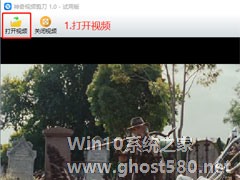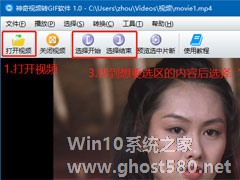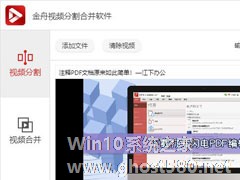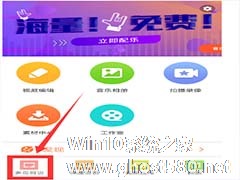-
电脑如何剪切视频?神奇视频剪切软件来帮你!
- 时间:2024-04-19 01:44:20
大家好,今天Win10系统之家小编给大家分享「电脑如何剪切视频?神奇视频剪切软件来帮你!」的知识,如果能碰巧解决你现在面临的问题,记得收藏本站或分享给你的好友们哟~,现在开始吧!
对于很多视频工作者来说,剪切视频是一件很简单的操作,可对于从来没有接触过视频处理的用户来说,就显得有点复杂了,不过没关系,只要拥有神奇视频剪切软件,相信就算是小白也能轻松学会的。下面,我们就一起往下看看使用神奇视频剪切软件剪切视频的方法吧!
方法步骤
1、打开视频,点击左上角“打开视频”按钮,选择你要剪切的视频文件;
2、拖动视频进度条下方的“小三角”,两个小三角分表代表剪切的视频片段的开头和结尾,可以拖动,自由选择视频片段;
3、如果想要输出视频属性,添加滤镜、文字水印、图片水印等效果可在此处设置;
4、点击右小角“转换”按钮,等待剪切完成即可!
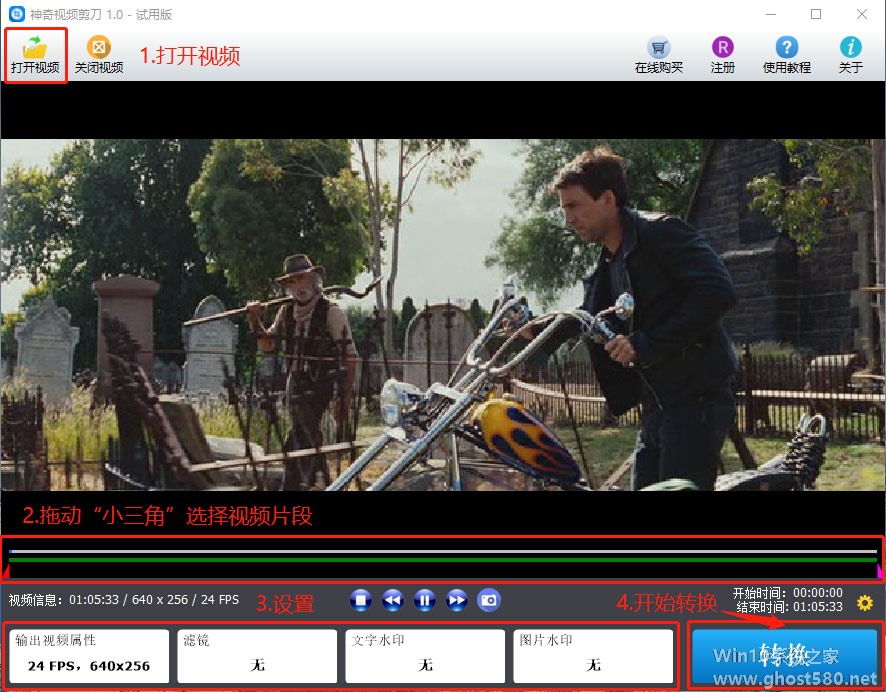
以上就是关于「电脑如何剪切视频?神奇视频剪切软件来帮你!」的全部内容,本文讲解到这里啦,希望对大家有所帮助。如果你还想了解更多这方面的信息,记得收藏关注本站~
【本②文*来源Win10系统之家,转载请联系网站管理人员!】
相关文章
-
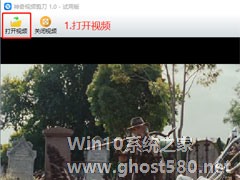
对于很多视频工作者来说,剪切视频是一件很简单的操作,可对于从来没有接触过视频处理的用户来说,就显得有点复杂了,不过没关系,只要拥有神奇视频剪切软件,相信就算是小白也能轻松学会的。下面,我们就一起往下看看使用神奇视频剪切软件剪切视频的方法吧!
方法步骤
1、打开视频,点击左上角“打开视频”按钮,选择你要剪切的视频文件;
2、拖动视频进度条下方的“小三... -
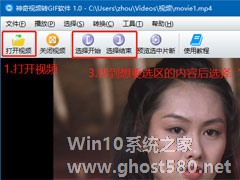
如今,各种搞笑、催泪、精美的GIF动图层出不穷,而这些GIF动图大多都是从视频文件转换而来的。那么,怎么把视频转化成GIF呢?很简单,拥有一款好用的视频转GIF软件即可,而神奇视频转GIF软件就是这样一款软件。下面,我们就一起往下看看神奇视频转GIF软件的使用方法吧!
方法步骤
1、打开视频,点击左上角“打开视频”按钮,选择你要转换的视频文件;
2... -
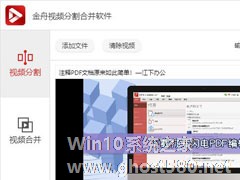
金舟视频分割合并软件作为一款专业的视频编辑工具,既可以用来分割视频,也可以用来合并视频,功能十分强大。那如果我们想将一段视频进行多段时间剪切该怎么操作呢?下面,针对这一问题,我们就一起往下看看金舟视频分割合并软件进行多段时间剪切的方法吧!
方法步骤
1、下载软件后,直接打开软件选择“视频分割”功能;
2、然后,选择“添加文件”按钮,添加需要处理的视... -
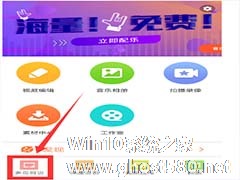
乐秀如何剪切多段视频?乐秀APP是一款很受欢迎的视频处理工具。下面,小编就为大家介绍下乐秀剪切多段视频方法。
打开乐秀视频编辑器,进入页面,点击“多段剪切”选项。
弹出页面,选择要多段剪切的视频。
...